Unpacking
Commençons par le traditionnel unpacking de la camera. Comme toujours chez Somfy, un package très détaillé, toutes les fonctionnalité y sont listés de la vision nocturne à la qualité HD en passant par l’application mobile… tout y est
A l’intérieur, tout y est également, alimentation, câble réseau, antenne, notice et même, la carte micro SD pour l’enregistrement en local.
D’aspect, pour avoir testé pas mal de camera IP, on constate tout de suite la qualité du produit.
Caracteristiques
coté caractéristiques, cette camera Visidom ICM100 n’est pas en reste, voici la liste des caractéristiques techniques:
[box bg=”#EEEEEE”]Résolution : HD 1280 x 720
Capteur : 1/4″ CMOS
Compression : H.264
Image par seconde : 25 IPS (VGA) / 10 IPS (HD)
Angle de vue : H : 75° V : 45°
Angle de motorisation : H : 270° V : 90°
Eclairage mini. : 1~8 lux
Vision nocturne : 5 LEDs IR
Distance vision nocturne : 5 mètres
Enregistrement vidéo : 1 min / détection
Mémoire : carte micro SD max 32GB
iOS configuration : 7.0 ou supérieur
Androïd configuration : 4.1X ou supérieur
Connexions réseau : Ethernet / Wifi (802.11 b/g/n)
Température de fonctionnement : De -10°C à +50°C
Garantie 2 ans
Installation
1 Commençons par connecter l’antenne wifi2 Insérons ensuite la carte micro SD de 8Go fournie avec
3 Enfin la camera est prête pour démarrer, il ne reste plus qu’a connecter le cordon d’alimentation.
Configuration
1 Pour commencer, il faut télécharger l’application Visidom disponible sur les plateformes iOS et Android gratuitement.2 Il faut ensuite se connecter en wifi à la camera, pour cela ouvrez vos connexions wifi et repérez le nouveau réseau comme ci-dessous “HD-000726” et connectez vous avec la clé 12345678
3 Lancez à présent l’application visidom et faites “rechercher” l’application va détecter automatiquement la camera
4 Donnez un nom à la camera puis rentrez la clé de sécurité “123456”
5 A la première connexion, il est demandé de modifié sa clé de sécurité, très bien de la part de Somfy d’avoir intégré ce test car trop d’utilisateurs laissent les identifiants par défaut sur leur cameras IP. Il faut ensuite se rendre dans les réglages (petite clé) afin de rentrer dans les paramètres avancés de la camera.
6 Pour entrer dans les paramètres avancés, il faut appuyer sur le bouton avancé en bas. une fois dedans, tout un tas de paramètres disponibles, concentrons nous sur les paramètres wifi dans un premier temps afin de connecter la camera au réseau domestique.
7 Choisissez votre SSID dans la liste, puis saisissez votre clé de sécurité et validez par OK
8 La camera redémarre, vous pouvez maintenant basculer votre smartphone sur votre réseau wifi domestique, une fois redémarrée, la camera sera accessible directement depuis ce réseau.
9 Voyons maintenant plus en détail les paramètres vidéo de la camera
Intégration à TaHoma
Qui dit camera Somfy, dit bien sur compatible avec la box domotique de la marque.
1 Pour l’ajouter, c’est très simple, il faut se rendre dans la partie configuration de la box2 Il faut ensuite se rendre sous l’onglet Somfy, puis faire Ajouter
3 Maintenant, choisir caméra puis faire OK
4 Un message d’avertissement nous informe qu’il faut bien configurer la camera depuis l’appli avant. Nous l’avons justement fait !
5 Il faut ensuite saisir le DID et le mot de passe configuré dans les premières étapes.
6 La camera s’ajoute sous TaHoma
7 C’est terminé, il ne reste plus qu’à lui donner un nom.
8 Il est bien entendu possible de voir le direct, mais aussi de lancer l’enregistrement mais également de visualiser les enregistrements.
Conclusion
Belle surprise avec cette caméra Visidom ICM100, Somfy nous livre ici un produit parfaitement fini et fonctionnel. En plus d’une procédure d’installation d’une simplicité enfantine, cette camera dispose d’une qualité d’image HD surprenante, de fonctionnalité très pratiques telles que le micro ou encore la possibilité de diffuser un message depuis l’application mobile. l’enregistrement de positions… tout y est!
































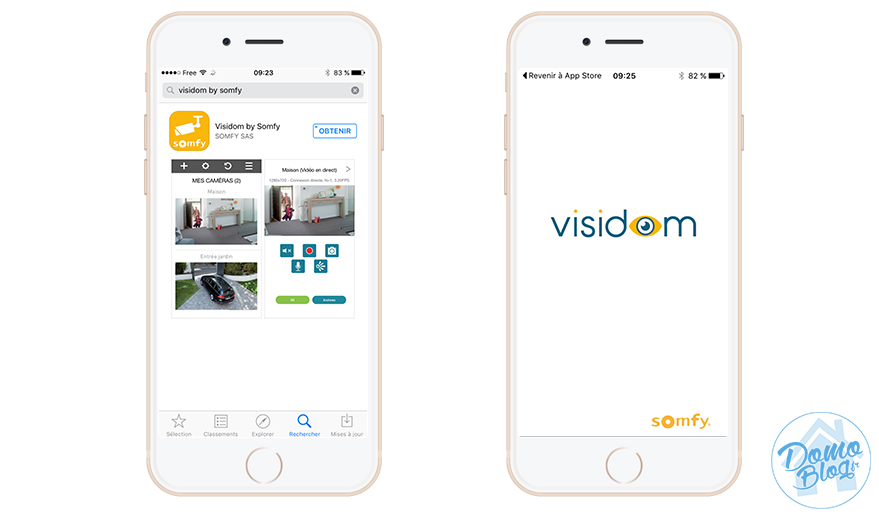
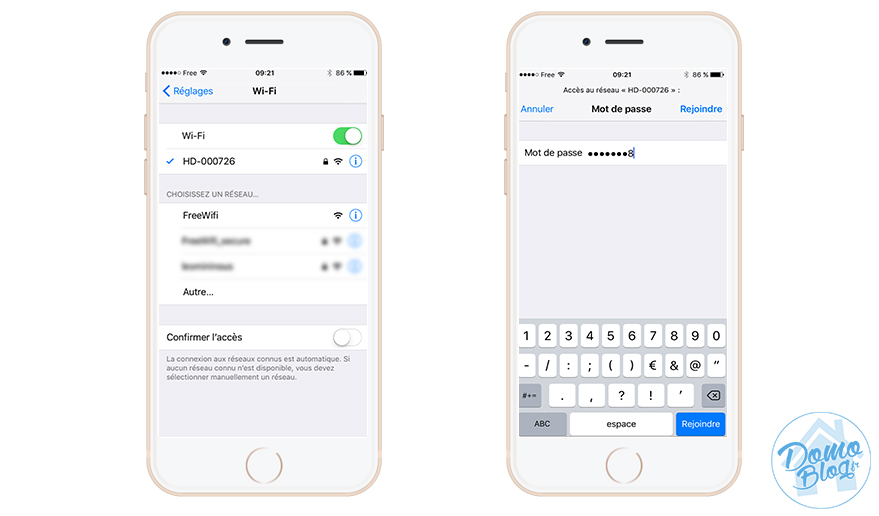
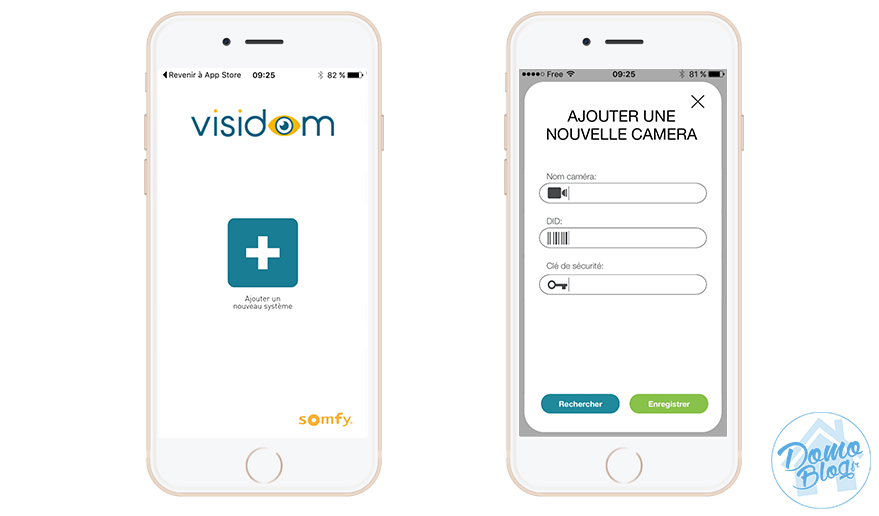
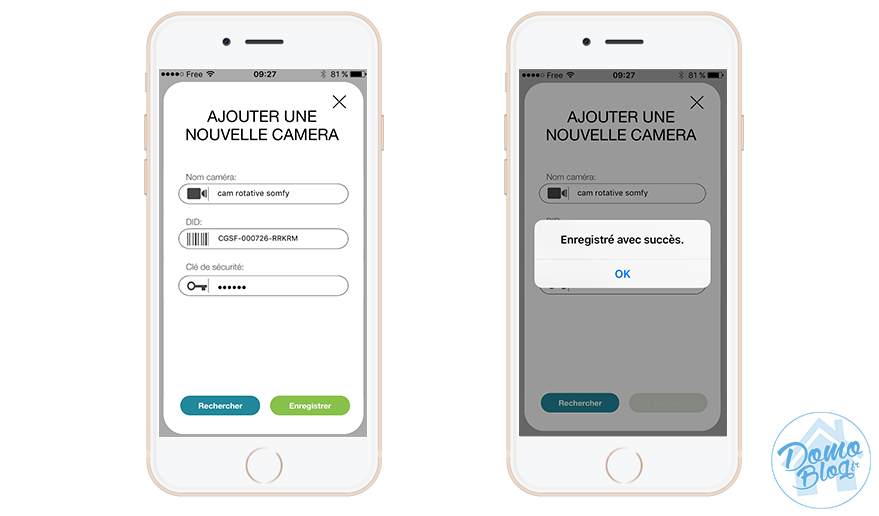
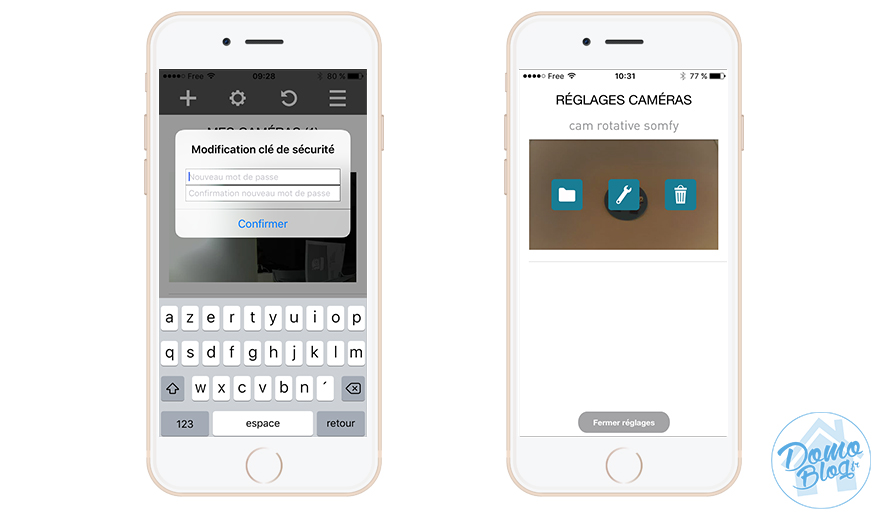
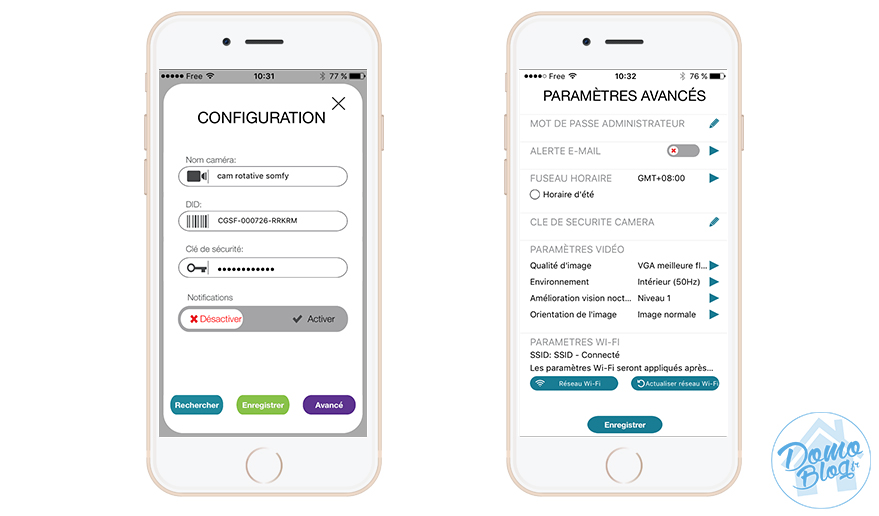
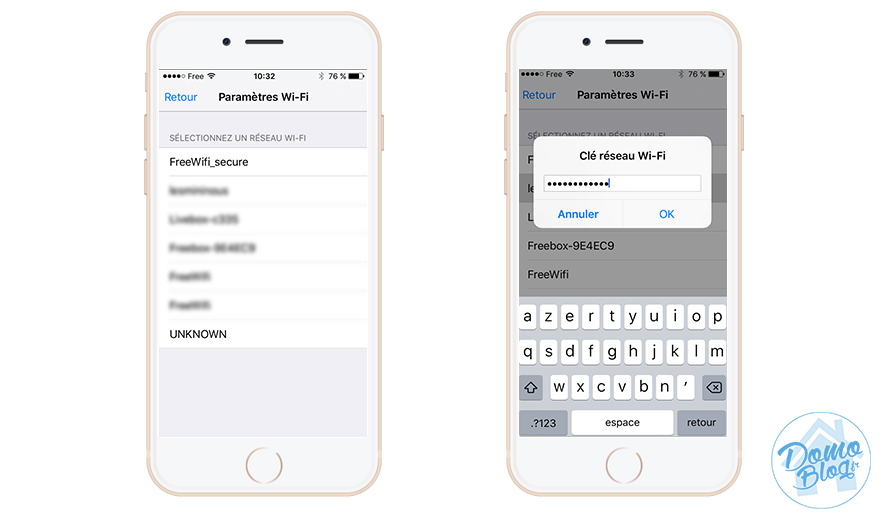
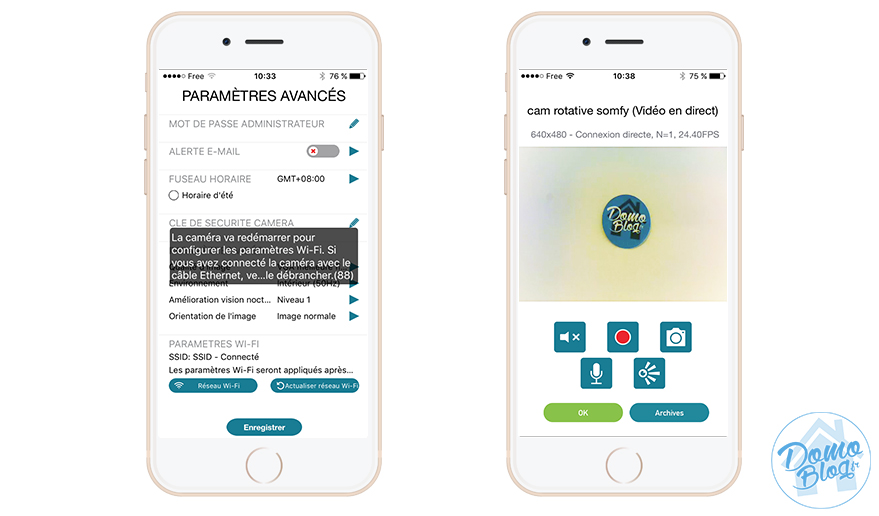
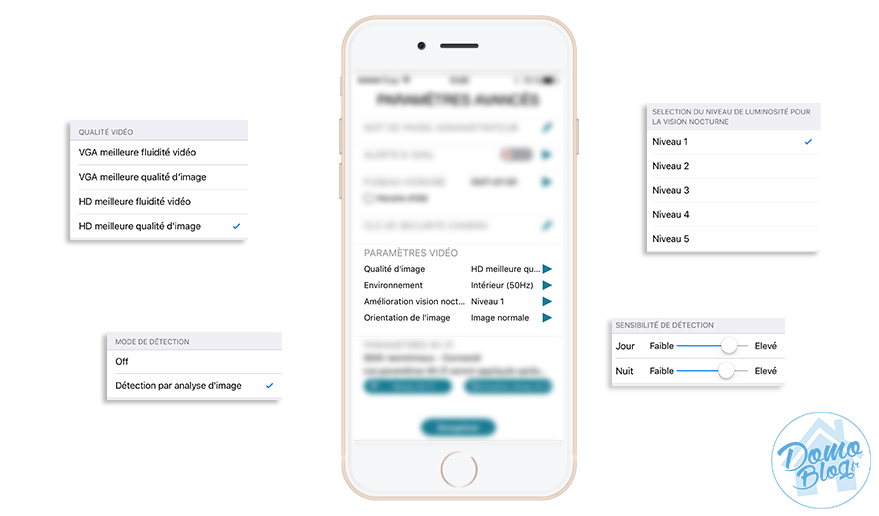
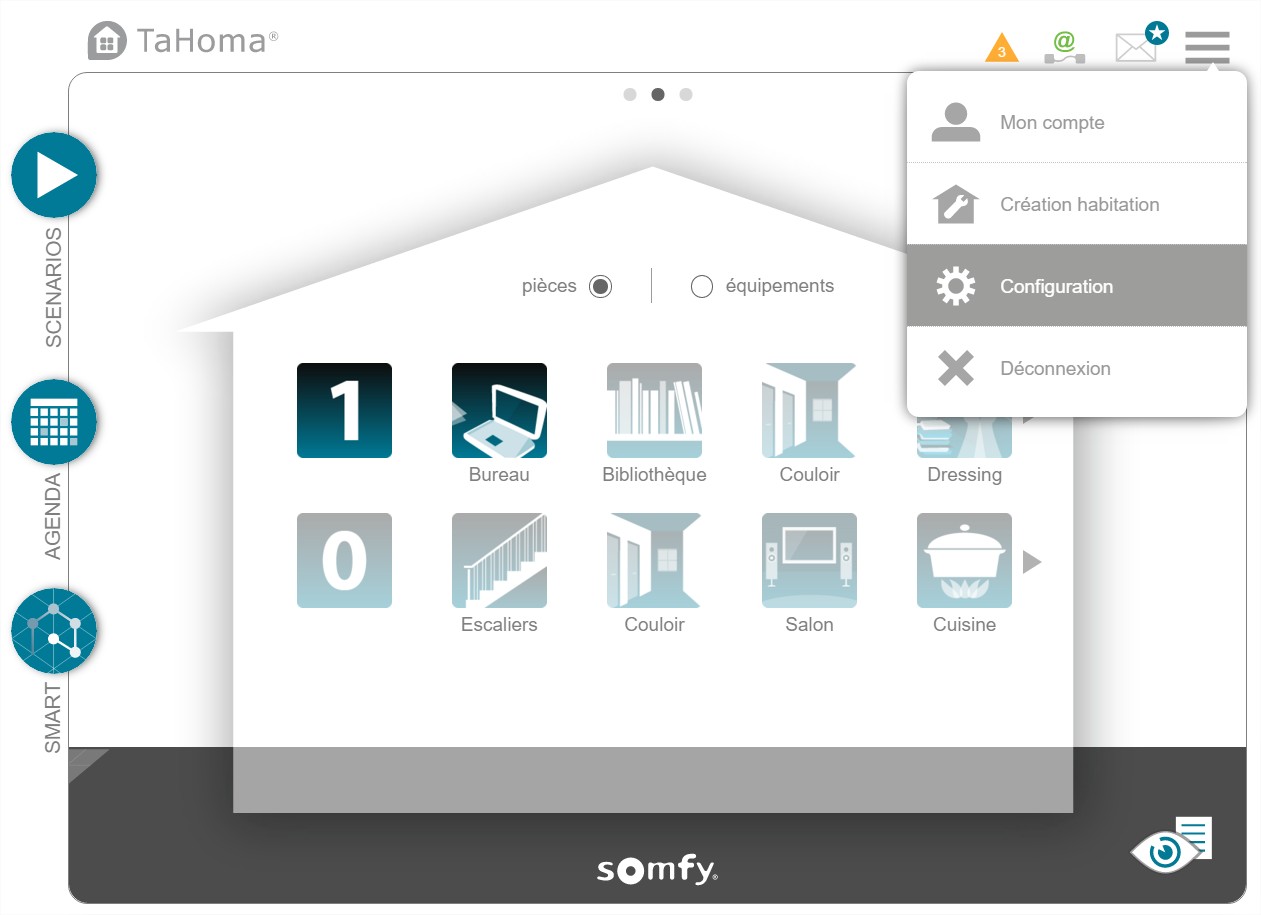
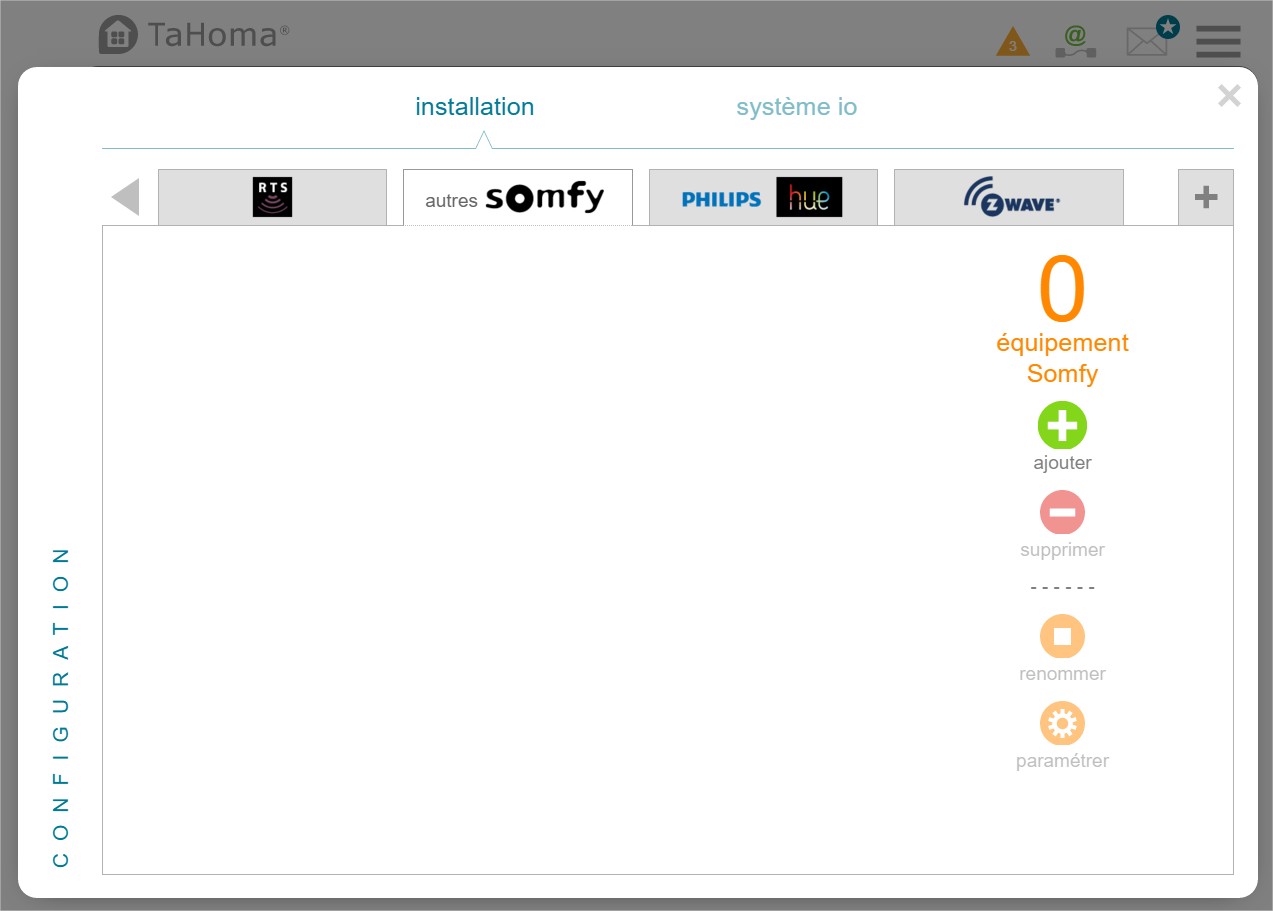
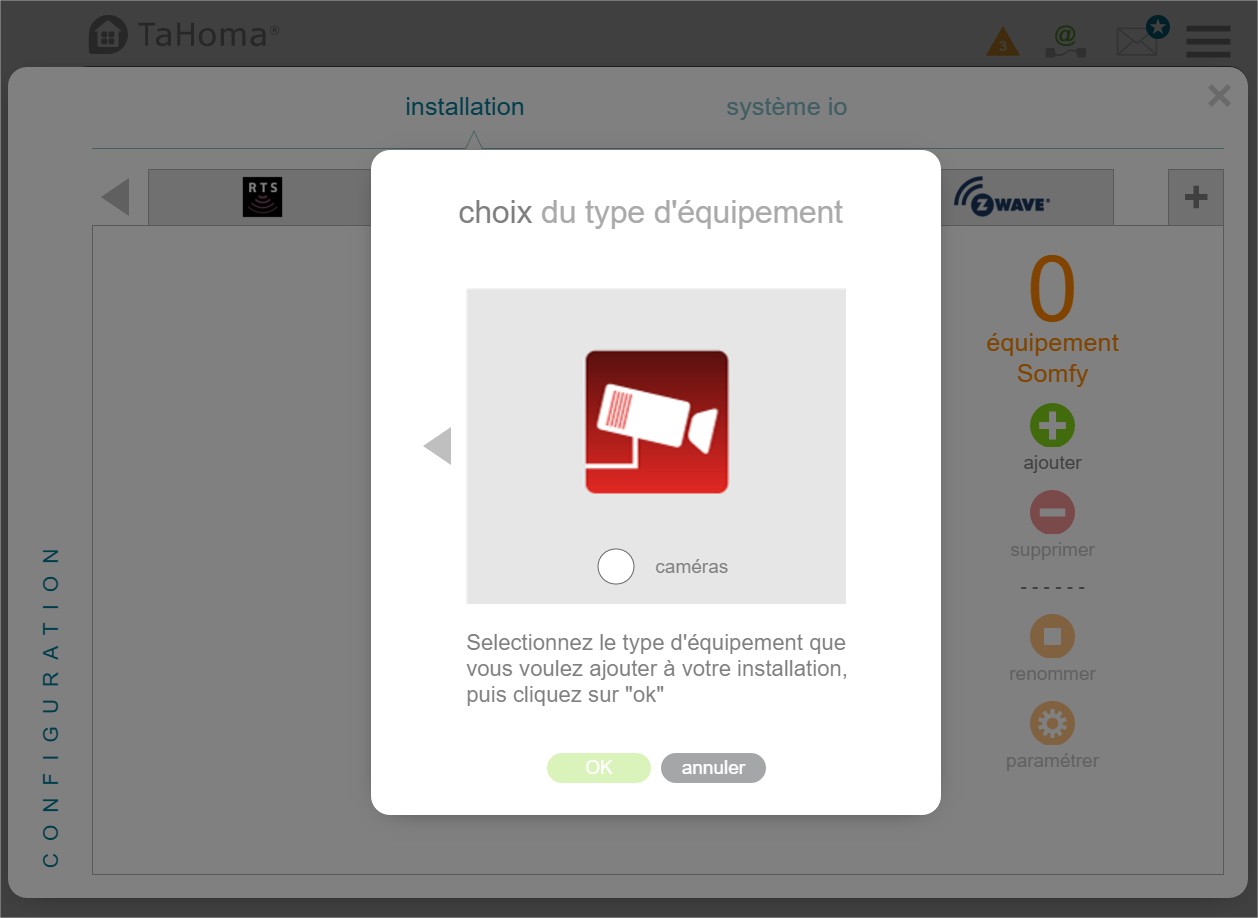
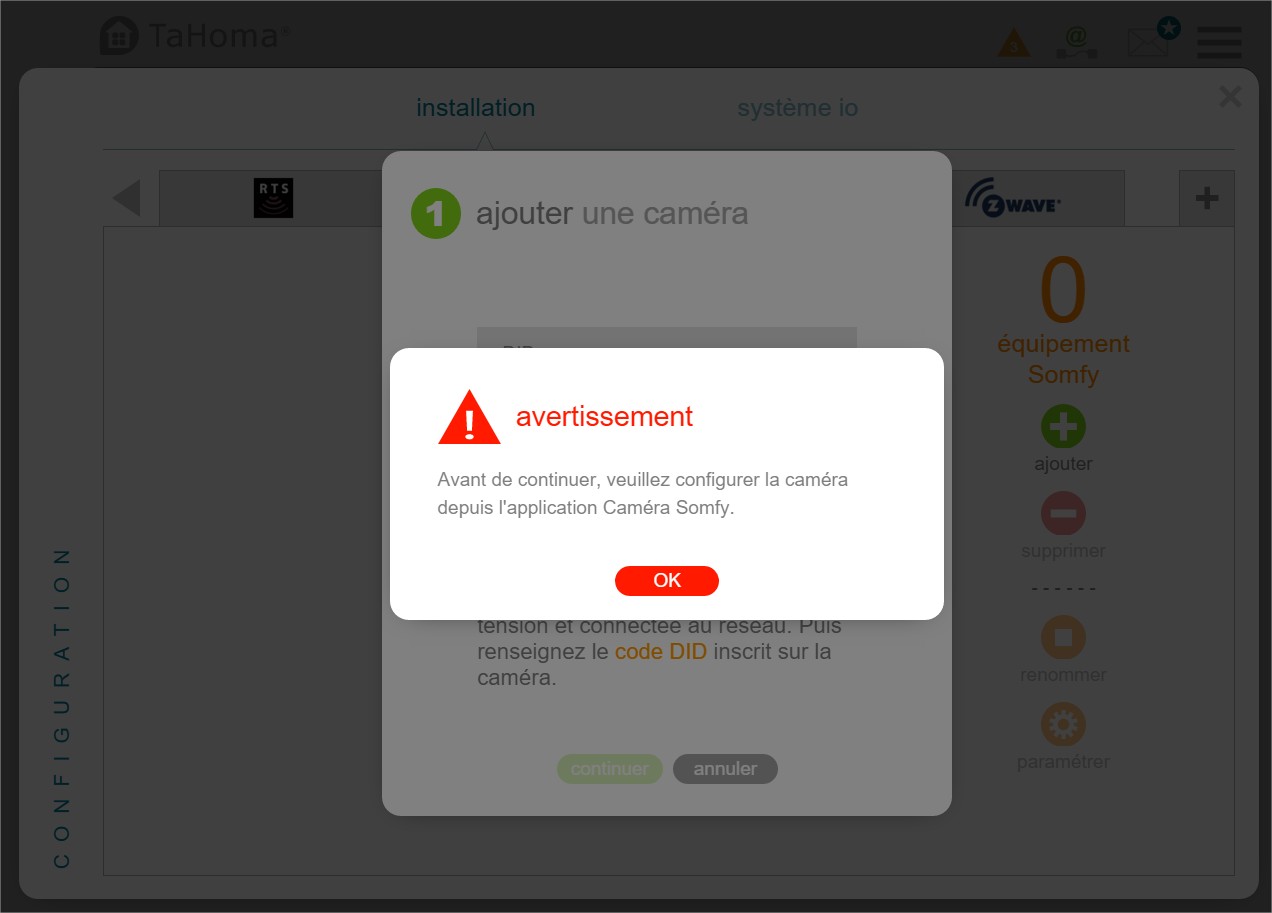
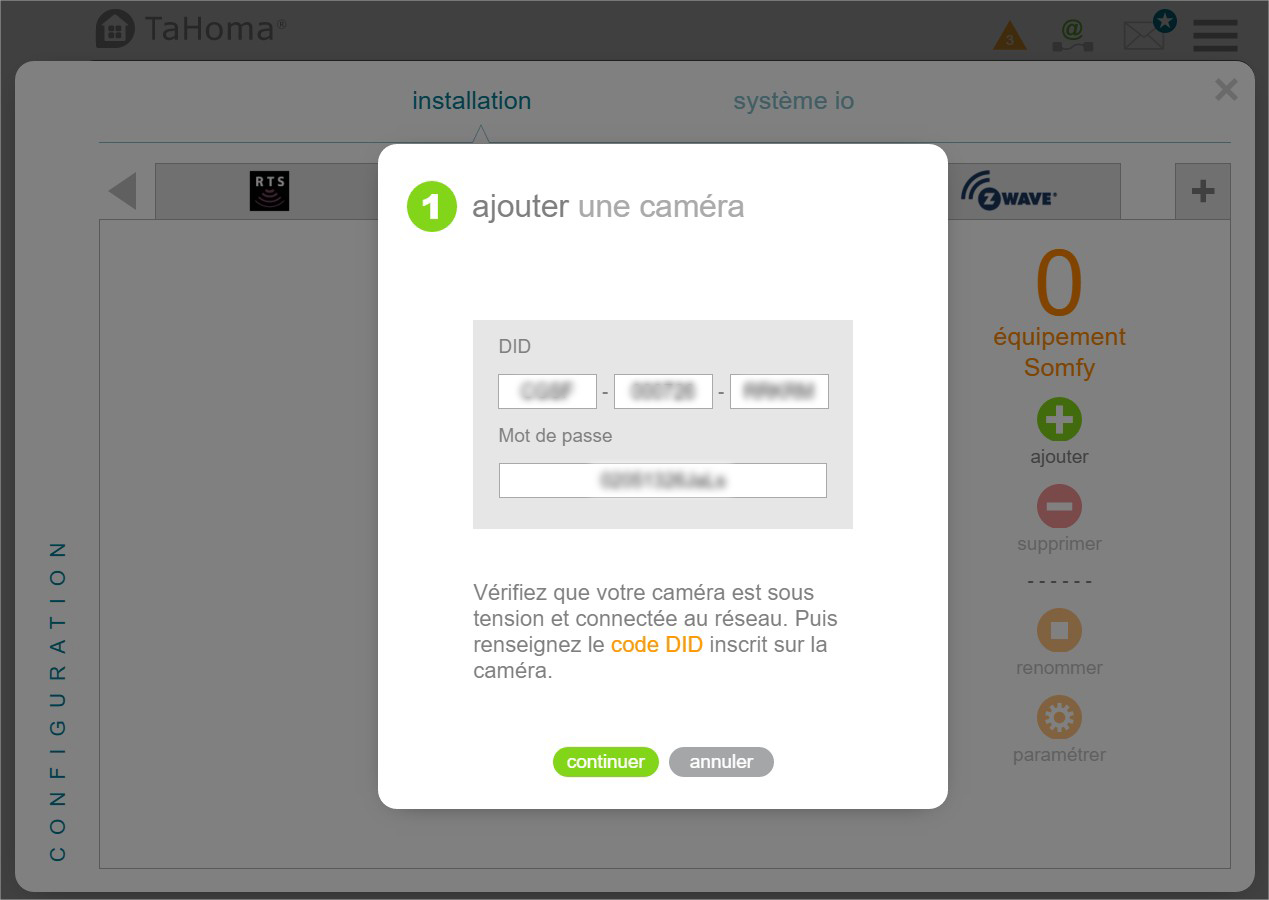
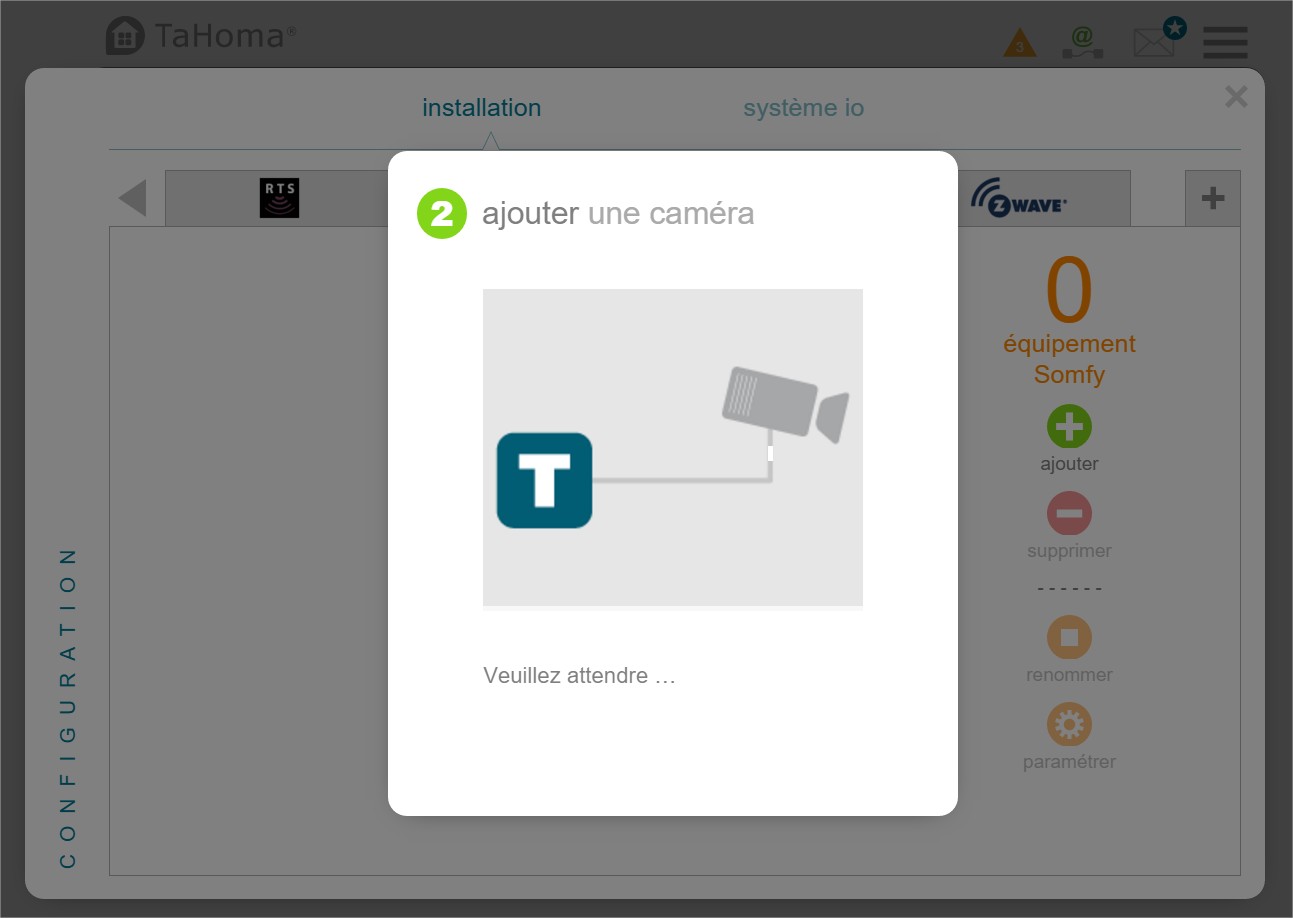
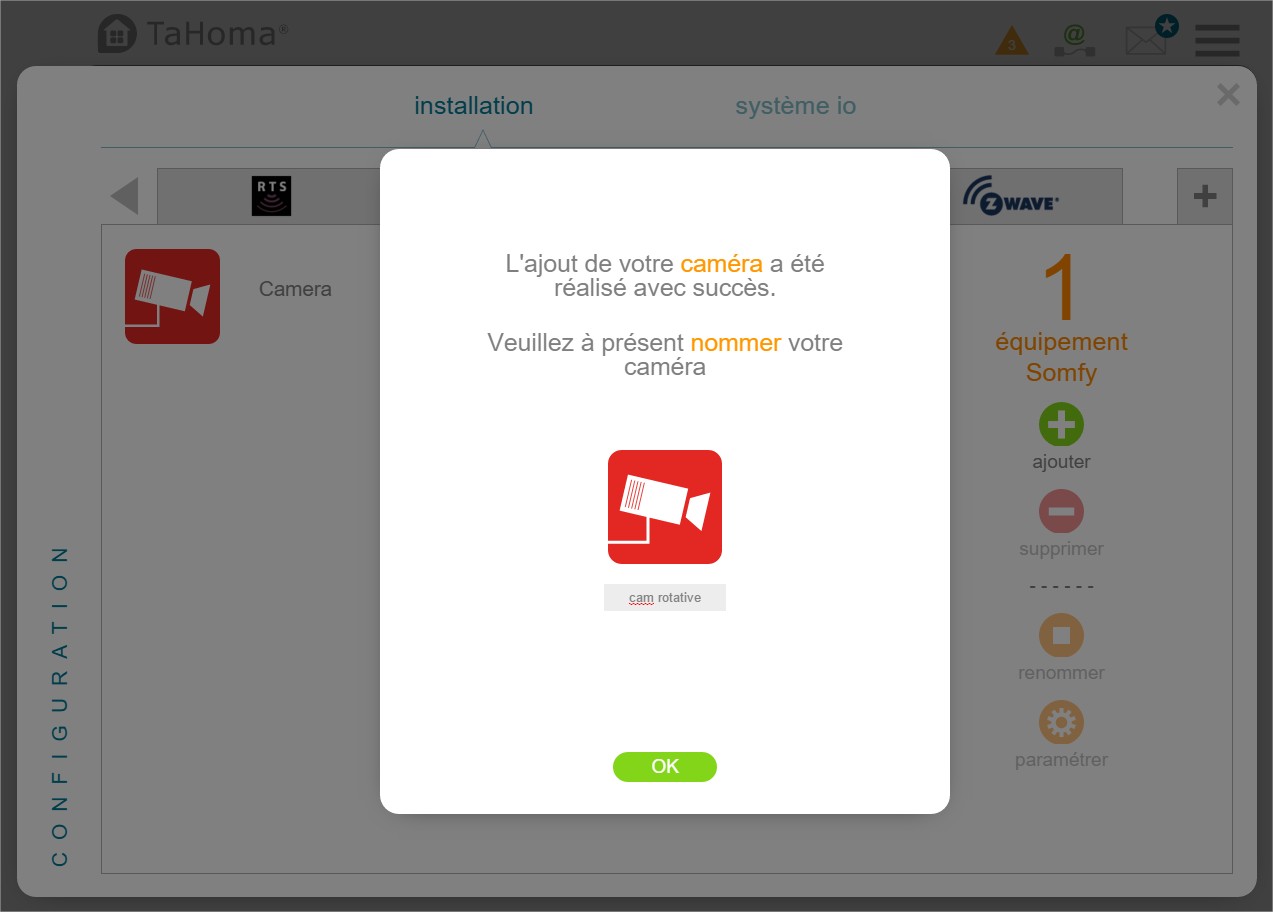
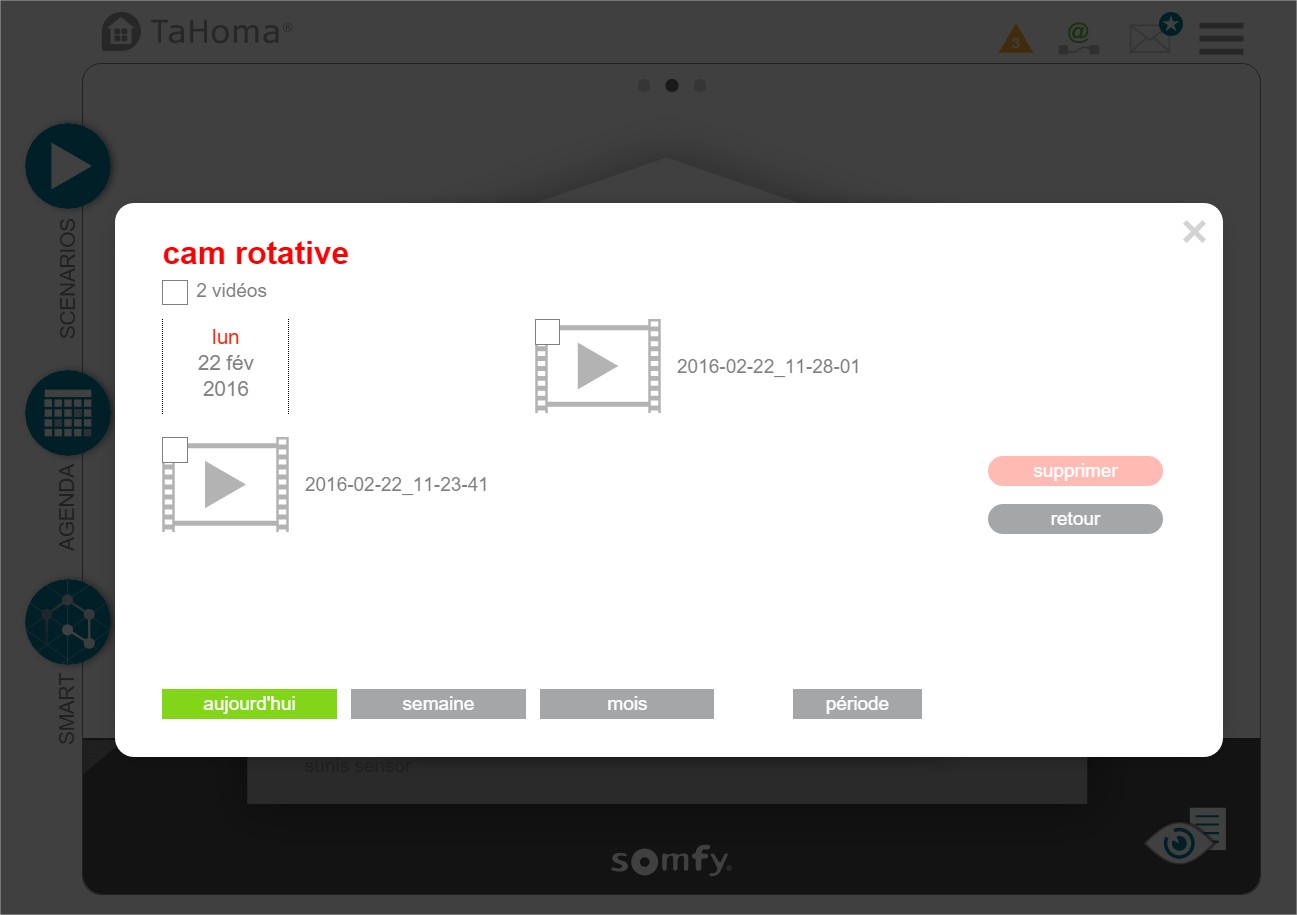











Pas mal la possibilité de visionner le contenu d’un enregistrement à distance mais via le www c’est possible ?
Et synchroniser les enregistrements sur le cloud serait pratique aussi ;)!
les enregistrements sont visible à distance depuis l’interface de la box TaHoma